Introducción a elementos de contenido
Los Elementos de Weebly son los ladrillos de construcción esenciales de su sitio. Casi todo el contenido que agregue a sus páginas se creará con Elementos.
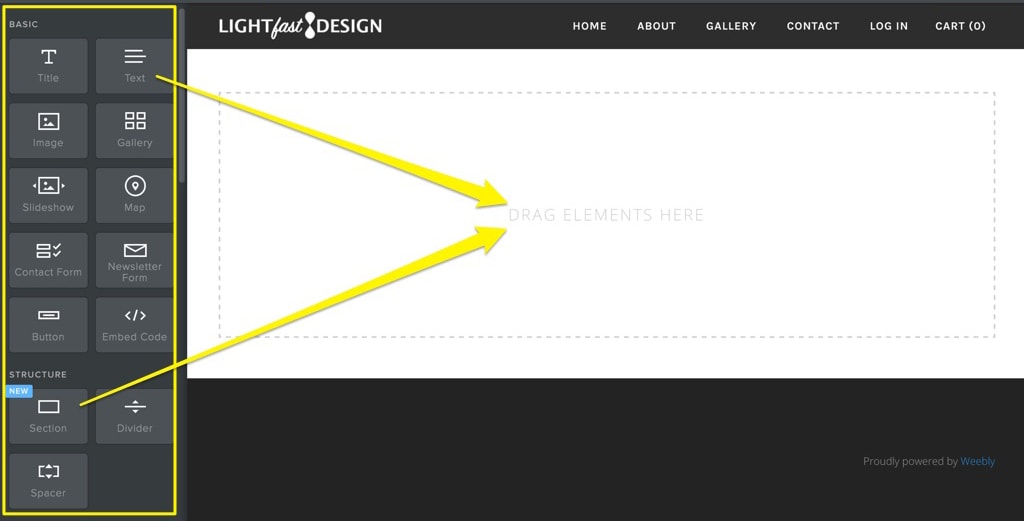
Agregar texto, imágenes y más es tan sencillo como ir a la pestaña Crear y arrastrar un elemento a su página.
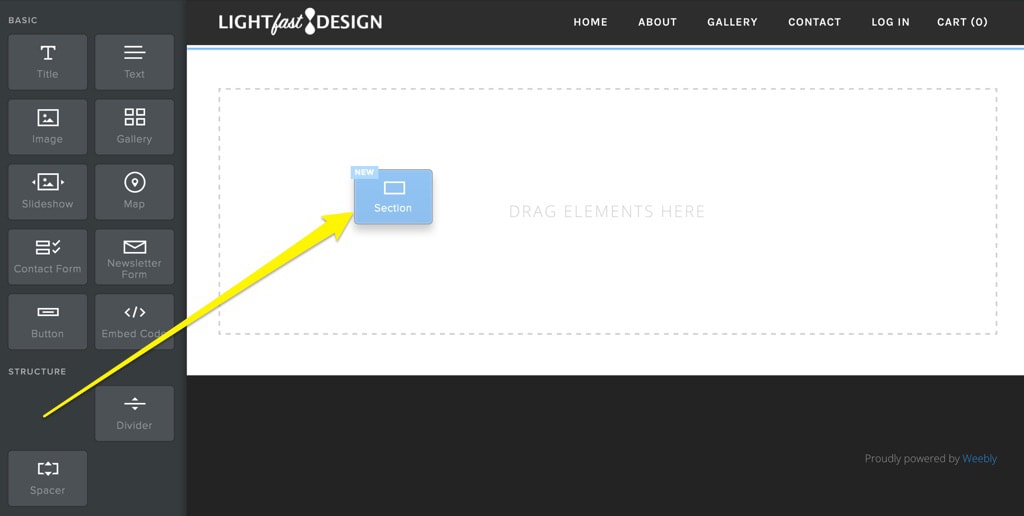
A medida que agregue más elementos a su página, la sección de la página se expandirá para acomodarlos. También puede optar por agregar varias secciones para el contenido con el elemento Secciones.
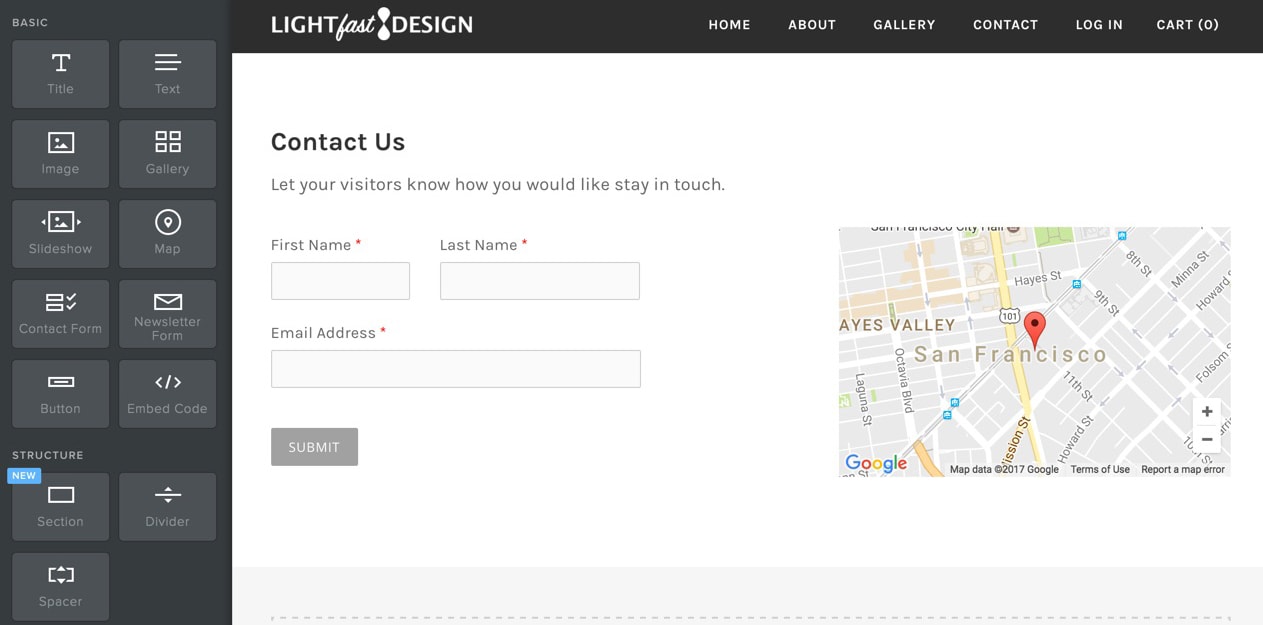
Al agregar una nueva sección a su página, puede elegir un diseño prediseñado y modificar su contenido o puede comenzar desde cero y agregar los elementos que desee. En el ejemplo que se muestra en la parte superior, puede ver uno de los diseños prefabricados de “Contáctenos”. Esto agrega un mapa, un formulario de contacto y texto que puede personalizar.
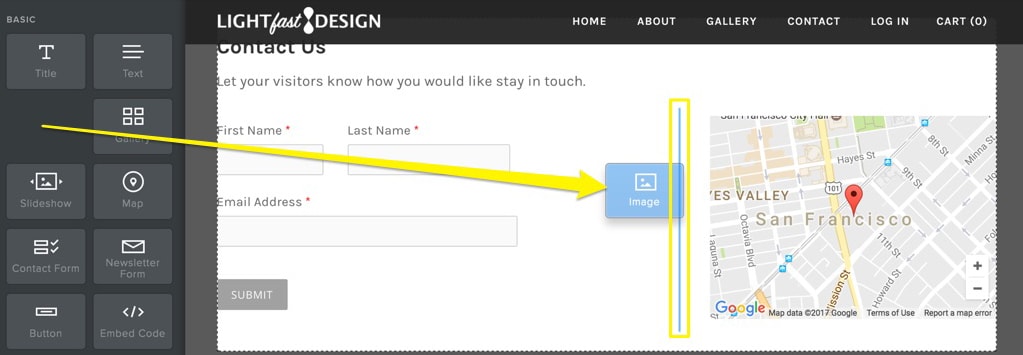
Puede colocar elementos uno al lado del otro o apilarlos verticalmente. Verá una línea azul que indica dónde se colocará el elemento cuando lo suelte. Aparecerá una línea vertical al colocar elementos uno al lado del otro, y se mostrará una línea horizontal al apilar elementos uno encima del otro.
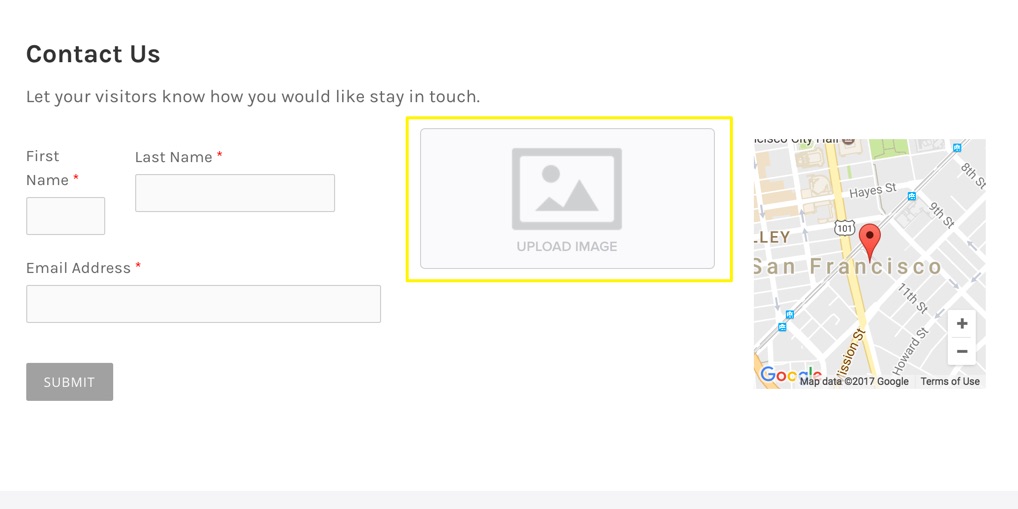
Colocar elementos uno al lado del otro creará automáticamente columnas en la página, y puede apilar elementos adicionales dentro de cada columna. Puede ajustar el espacio entre estas columnas arrastrando la barra vertical entre ellas hacia la izquierda o hacia la derecha.
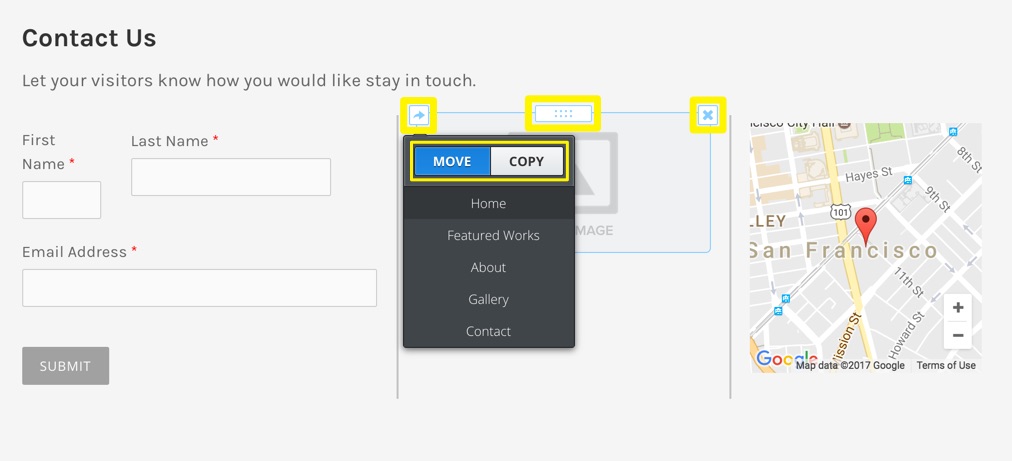
Todos los elementos tienen un borde azul que aparece al deslizar el mouse; esto le muestra el límite del elemento y le permite realizar funciones básicas usando los tres botones superiores.
La “X” en la parte superior derecha le permite eliminar el elemento. Los elementos eliminados no pueden restaurarse, así que tenga cuidado al usar esta opción.
La flecha en la parte superior izquierda le permite copiar un elemento a la misma página (u otra) o moverlo a una página diferente.
Por último, hacer clic en el botón entre la “X” y los botones de flecha le permite agarrar y arrastrar el elemento para moverlo a un nuevo lugar.